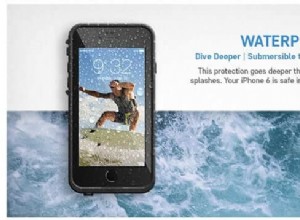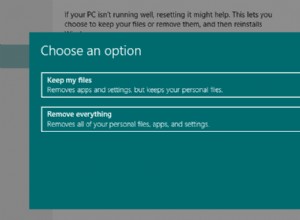GroupMe هو تطبيق مراسلة للجوال من Microsoft. يستخدم الكثير من الأشخاص هذه الأداة كبديل للرسائل النصية والرسائل الهاتفية العادية. السبب الرئيسي هو أن التطبيق لا يتطلب أي رسوم ، وليس لديك حدود على المراسلة.

في الآونة الأخيرة ، بدأ المستخدمون في البحث عن طرق لدمج التطبيق مع الأدوات الذكية الجديدة مثل Apple Watch. ومع ذلك ، ثبت أن هذا صعب نوعًا ما ، لأن GroupMe غير متاحة لهذا الجهاز.
لكن استمر في القراءة. هناك بديل عملي تمامًا لـ GroupMe متوفر على Apple Watch - WristMe.
ما هو WristMe؟
يتيح لك تطبيق WristMe استخدام جميع ميزات GroupMe على ساعة Apple الخاصة بك. باستخدام هذه الأداة ، يمكنك ربط جميع محادثات GroupMe وإدارتها على الساعة.
إليك بعض الأشياء التي يمكنك فعلها:
- يمكنك متابعة جميع محادثات GroupMe وقراءتها.
- يمكنك استقبال الملفات والصور من خلال التطبيق.
- يمكنك الرد على رسائل الآخرين باستخدام الصوت والرموز التعبيرية ولوحة مفاتيح FlickType.
- يمكنك الإعجاب بالمشاركات والرسائل وعدم الإعجاب بها.
- يمكنك أيضًا إنشاء مجموعات جديدة وحظر المستخدمين وما إلى ذلك.
يتيح لك القيام بأي شيء يمكنك القيام به مع GroupMe.
من ناحية أخرى ، يجب أن تعلم أن مطوري WristMe هم كيان منفصل. لا يقوم GroupMe بالتحقق من صحة التطبيق رسميًا. لذلك ، إذا كنت تبحث عن صفقة حقيقية ، فقد تشعر بخيبة أمل بعض الشيء.
ومع ذلك ، لا يزال يُصنع على منصة GroupMe باستخدام نفس الكود ويعمل بسلاسة. كما أنه متوفر من AppStore الرسمي ، لذا فهو آمن تمامًا.
الخطوة الأولى:الحصول على تطبيق WristMe
لإعداد تطبيق WristMe ، ستحتاج إلى تنزيله أولاً. قبل المتابعة ، يجب أن تعلم أن هذا تطبيق متميز ، لذا ستحتاج إلى الدفع مقابل الحصول عليه. وإليك كيفية القيام بذلك.
- قم بتشغيل AppStore على جهاز iOS الخاص بك.
- اضغط على شريط البحث في الجزء العلوي من الشاشة.
- اكتب "Wrist for GroupMe."
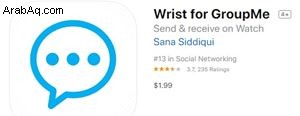
- حدد التطبيق عندما يظهر في القائمة المنسدلة.
- اضغط على زر السعر لدفع ثمنه وتنزيله.
- انتظر حتى انتهاء التنزيل.
ولكن هذا ليس نهاية المطاف. لإعداد التطبيق على Apple Watch ، ستحتاج إلى تثبيت التطبيق على الساعة أيضًا. بشكل افتراضي ، يجب أن تظهر جميع التطبيقات التي تثبتها على جهاز iOS الخاص بك على ساعتك.
إذا لم يكن الأمر كذلك ، فأنت بحاجة إلى الذهاب إلى App Store على ساعتك واتباع نفس العملية المذكورة أعلاه. بمجرد الحصول على تطبيق WristMe على كلا الجهازين ، تكون جاهزًا لإعداده.
الخطوة الثانية:الإعداد
لا ينبغي أن يكون إعداد WristMe صعبًا على الإطلاق. ما عليك سوى اتباع الخطوات أدناه.
- قم بتشغيل تطبيق WristMe على جهاز iPhone.
- حدد زر "البدء" في الصفحة التالية. يجب أن يفتح ذلك شاشة تسجيل الدخول GroupMe.
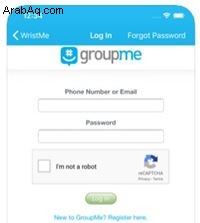
- افتح تطبيق WristMe على ساعتك وانتظر حتى يتم تحميل التطبيق.
تلميح - إذا استمر التحميل لفترة طويلة ، فاضغط على الزر "رجوع" في الجزء العلوي الأيسر من شاشة جهاز iPhone الخاص بك. يجب أن يعيدك ذلك إلى شاشة العرض الافتتاحية للتطبيق وتحديث التطبيق على ساعتك. ستعرض Apple Watch شاشة تنبيه لإعلامك بتسجيل الدخول. - أدخل بيانات الاعتماد الخاصة بك في صفحة تسجيل الدخول على جهاز iPhone الخاص بك.
- اضغط على "متابعة" على Apple Watch الآن.
الآن ، يجب أن يعرض جهاز iPhone شاشة الصفحة الرئيسية لـ WristMe مع خيار "إنشاء مجموعات" الضخم. يجب أن ترى رسالة "اكتمل الإعداد" أدناه.
من ناحية أخرى ، ستعرض Apple Watch جميع محادثات GroupMe الخاصة بك.
إذا كانت هذه هي الحالة ، فقد نجحت في إعداد الأداة على Apple Watch.
استخدام WristMe
يمكنك استخدام WristMe على ساعتك طالما أنك مسجّل الدخول على iPhone.
التطبيق سهل التعامل معه على الساعة. يمكنك التمرير خلال محادثاتك والنقر فوق أي منها لفتحها. سيقوم التطبيق بتحميل جميع الرسائل من المحادثة بسرعة ، إلى جانب خيار الرد في الأسفل.
إذا كنت تريد رؤية خيارات التطبيق الإضافية ، فما عليك سوى الضغط مع الاستمرار على الشاشة الرئيسية. سيعرض جميع الميزات الأخرى - التحديث ، والمجموعة الجديدة ، والقائمة المحظورة ، والإعدادات الخاصة بك.
لا تقلق - إنه نفس الشيء
قد يجد بعض الأشخاص اسم التطبيق المختلف غير مقبول.
ومع ذلك ، فإن التطبيق متاح رسميًا على App Store. لذلك لا تحتاج إلى أي برامج أو أدوات خارجية.
نظرًا لأنه يستخدم نفس الرمز ، فإنه يشبه التطبيق إلى نقطة الإنطلاق. سيجد أي مستخدم لتطبيق GroupMe صعوبة في ملاحظة أي تناقضات بين الاثنين. لذلك إذا كنت ترغب في إضافة GroupMe إلى Apple Watch ، احصل على WristMe واستمتع.
ما رأيك في تطبيق WristMe؟ هل ستنزله أم تنتظر إصدار GroupMe الرسمي؟ شارك برأيك في قسم التعليقات أدناه.